华硕 RT-AC53 无线路由器访客网络设置指南
小编:饿狼
更新时间:2019-03-26

1、进入访客网络的页面,点击 [启用](Enable) 开始建立访客网络。
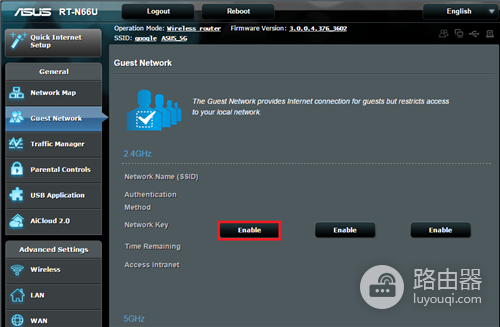
2、您可以随意的为您的网络名称命名,建议本地网络和访客网络的命名有所区别。
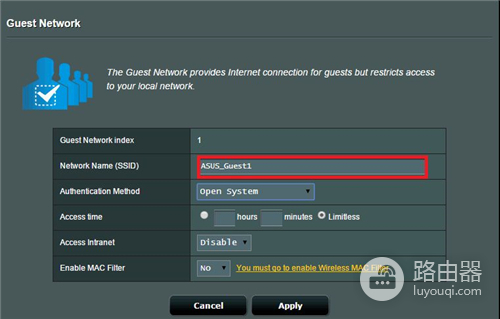
3、选择验证的方法。我们会建议选择WPA2-Personal。
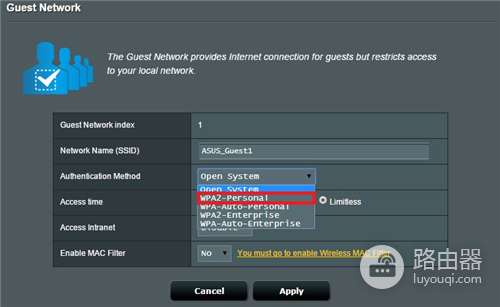
4、随着不同的验证方法,将有不同的WPA加密可以选择。
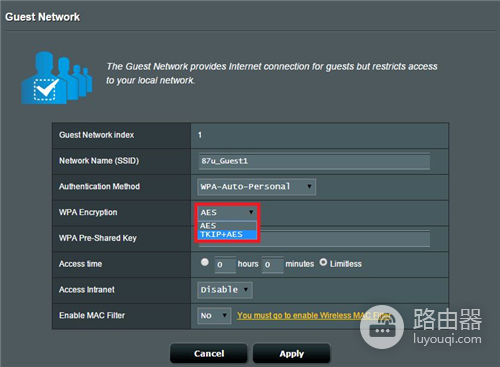
5、您选择的验证方法之后会出现WPA Pre-Shared key。输入您想设定的密码。
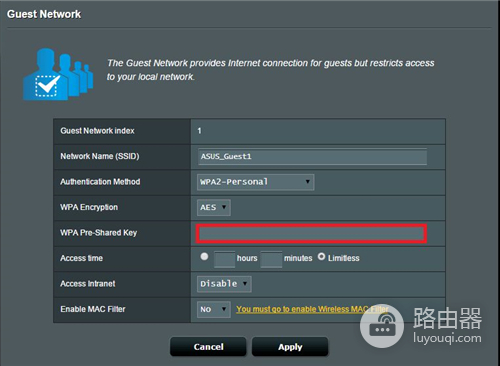
6、你可以设定成字母,数字和标点符号。














